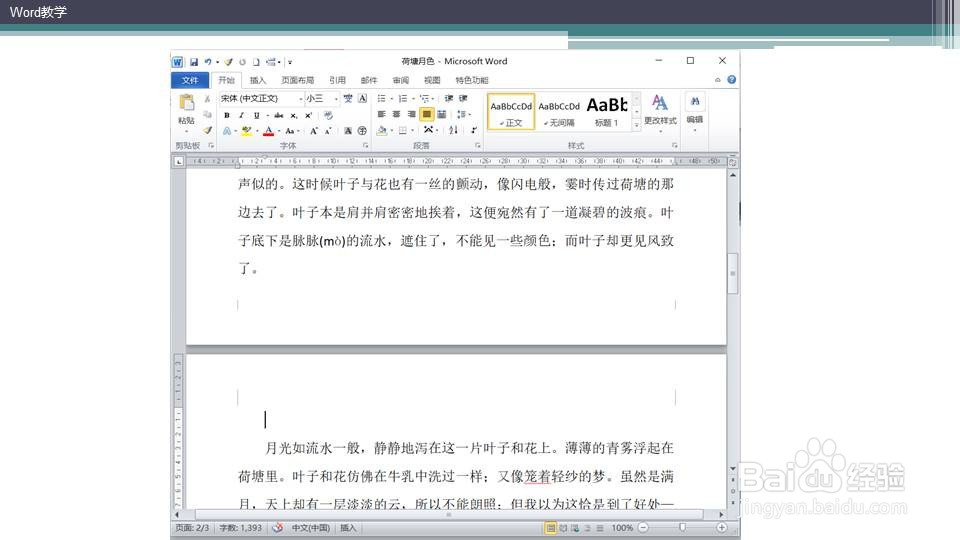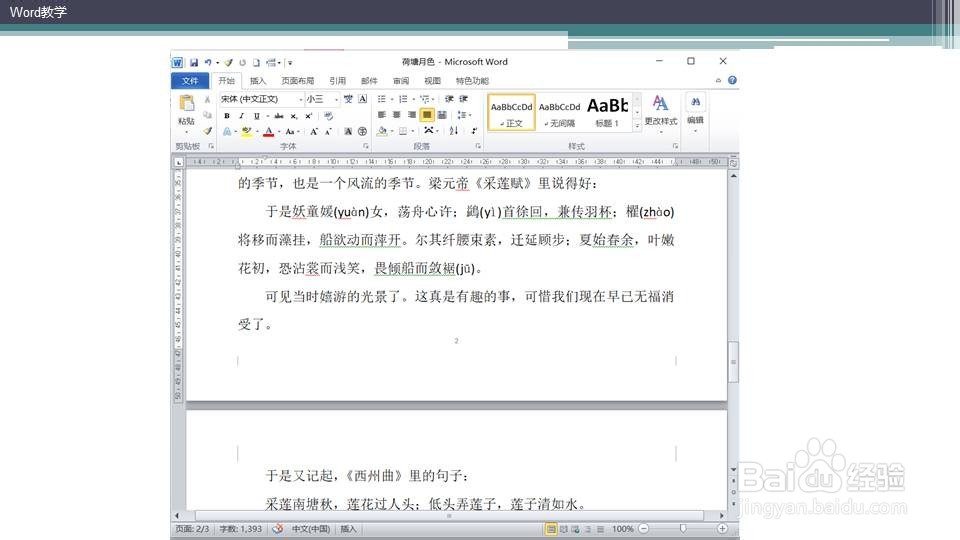1、打开需要编辑的文档。想在第1页不显示页码,第2页显示页码,需要在第1页尾插入一个分节符。
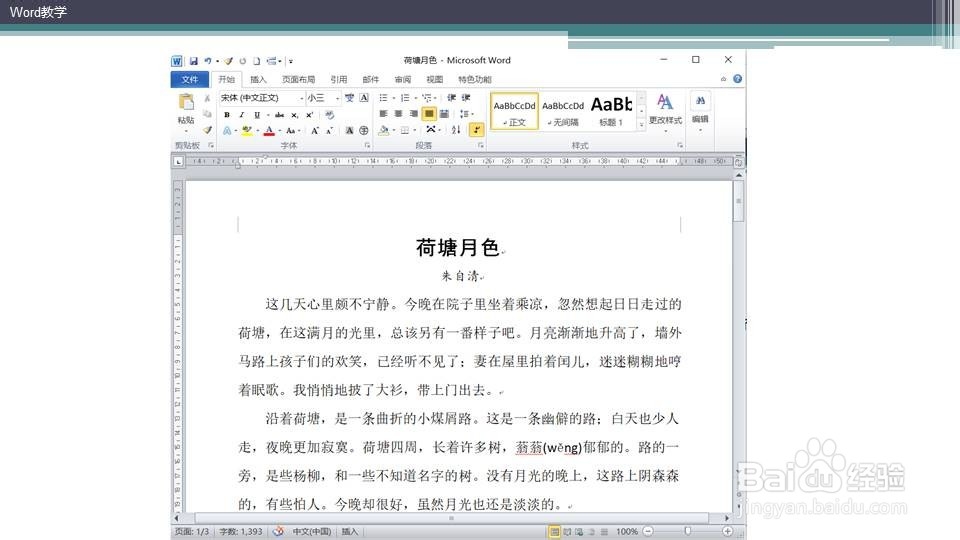

2、点击页面布局选项卡——分隔符。在下拉菜单中选中“分节任——下一页”。
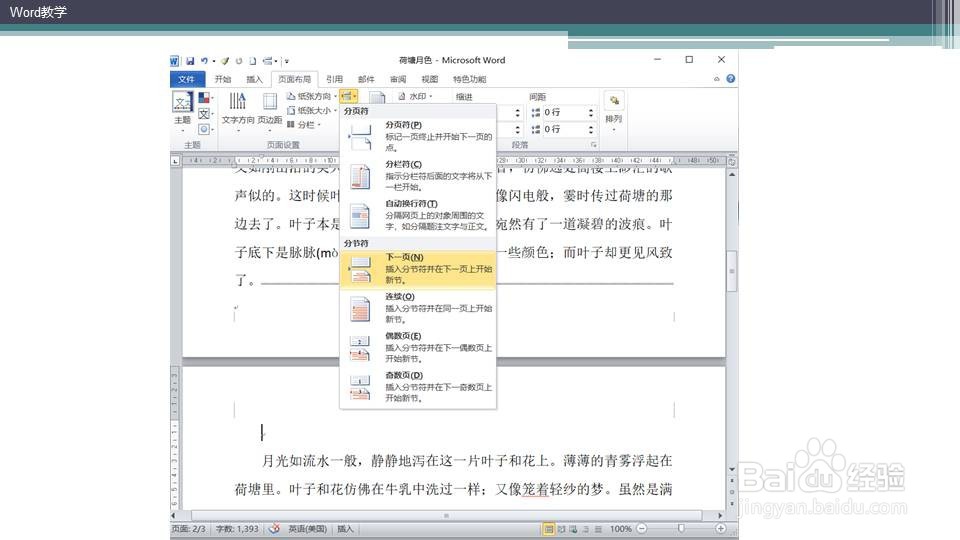
3、如果已经显示编辑符号(开始选项卡——段春嗉榕石落组——显示隐藏编辑符号),也可以看到刚才光标所在处已经显示分节符。
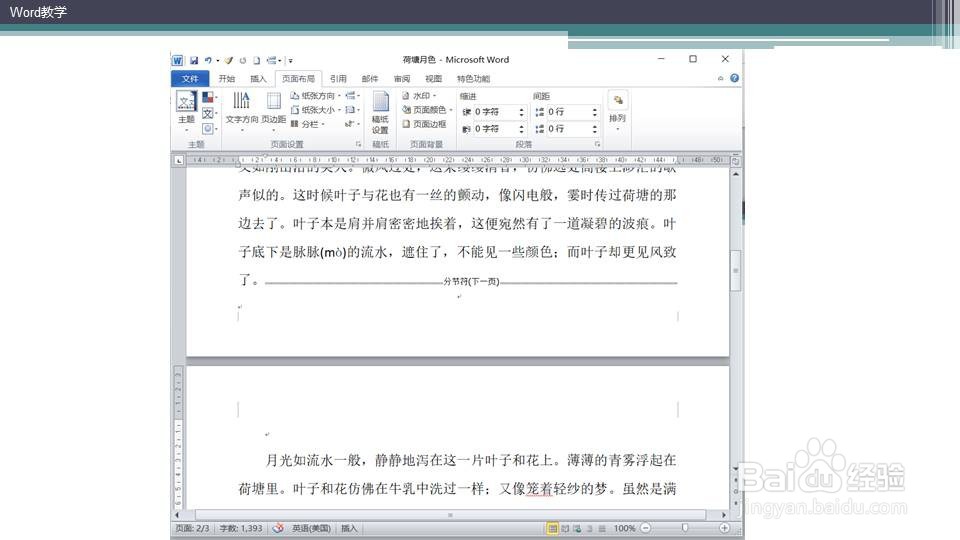
4、在第2页页脚处双击,进入到页眉页脚编辑状态。可以看到此时页脚处显示第2节,并且右下角有与上一节相同。
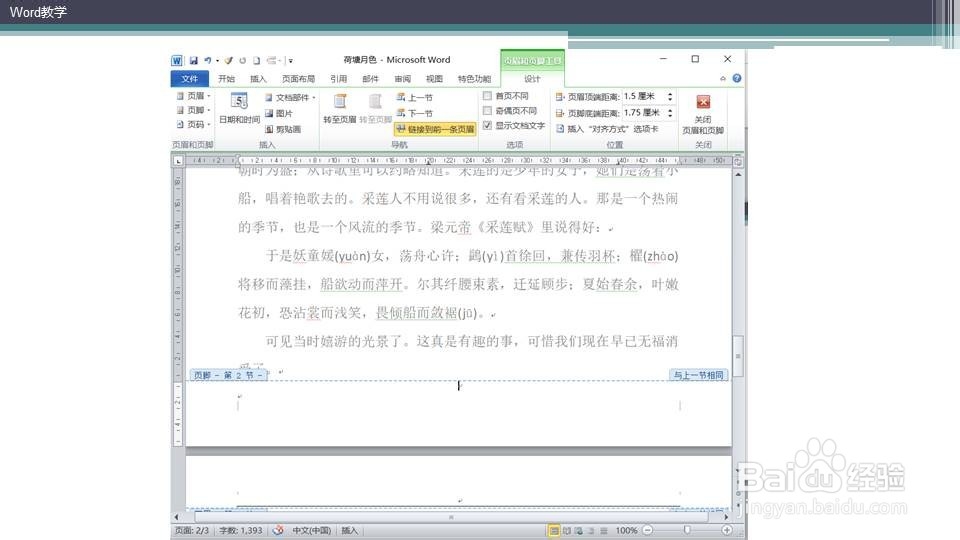
5、在页眉页脚编辑工具中找到链接到上一条页眉,将其取消。此时第2节页脚右下角已经消失“与上一节相同”字样。
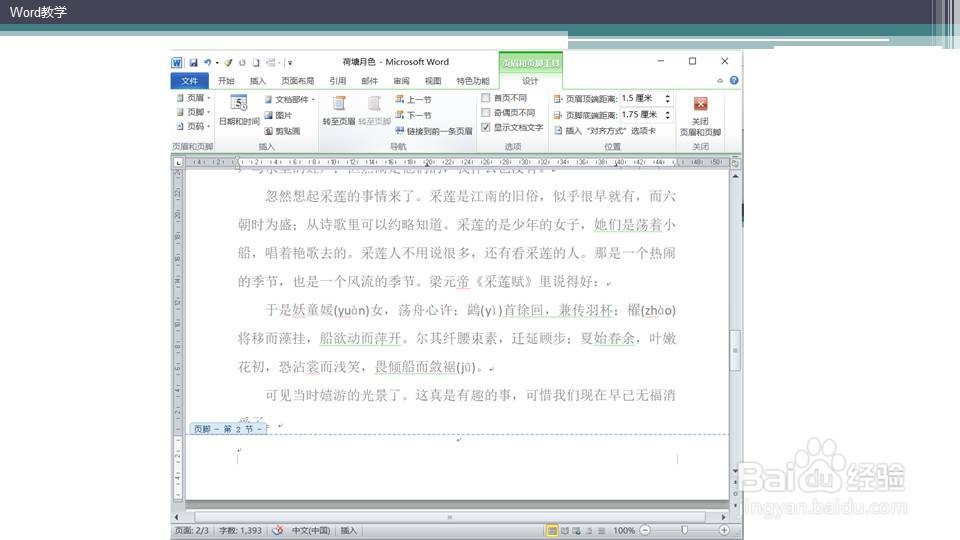
6、在页眉页脚编辑工具栏中,加入页码。
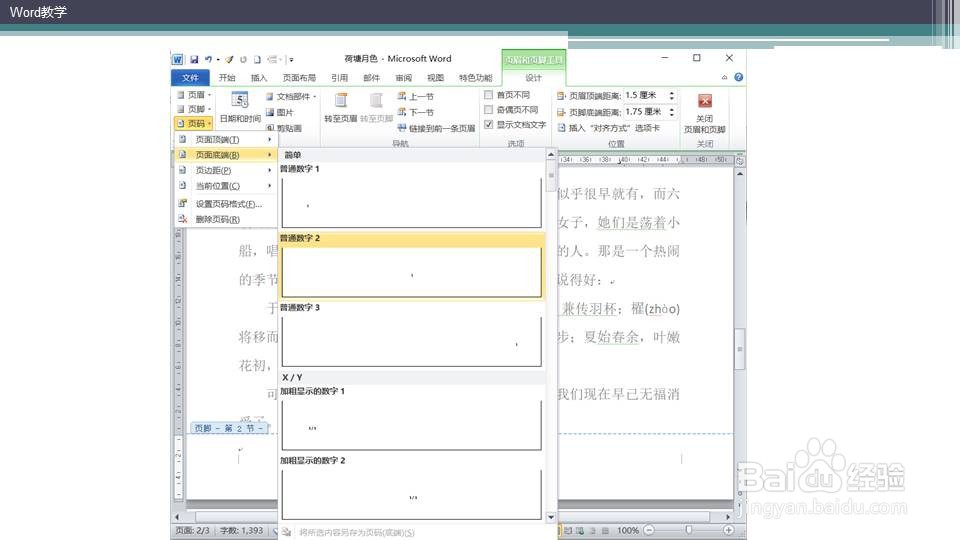
7、确定之后会看出第1页是没有页码的,第2页有页码,即完成设置。